귀퉁이 서재
BLOG - 5. 개발환경세팅 I 본문

이제 개발환경세팅을 위한 각 종 패키지를 설치하겠습니다.
ZSH 설치
Z Shell (zsh)는 기본 터미널보다 조금 더 예쁘고 사용하기 좋은 쉘이라고 보면 됩니다. home directory에서 아래 커맨드를 입력해주면 설치가 됩니다.
sudo yum -y install zshyum은 레드헷 (Red Hat/CentOs/Fedora) 계열에서 사용할 수 있는 자동설치 도구입니다. (Reference1)
Wget설치
Wget은 웹 서버로부터 콘텐츠를 가져오는 프로그램을 뜻합니다. 월드 와이드 웹(www)과 get의 합성어이며, HTTP, HTTPS, FTP 프로토콜을 통해 내려받기를 지원합니다. (Reference2)
sudo yum -y install wgetzsh-completions 설치
cd /etc/yum.repos.d/위 경로에는 yum 저장소 파일이 있습니다. 저장소 파일에는 저장소에 접속할 저장소 URL 정보가 담겨있는데 이 파일에서 찾은 저장소 URL에 접속해 yum이 패키지를 다운로드하도록 되어있습니다. 저장소 파일은 파일이름.repo 형식으로 되어있는데 한 저장소 파일에 여러 저장소 정보가 있을 수 있다는 것이 특징입니다. (Reference1)
아래 커맨드를 입력해서 zsh-completions 설치는 위한 repo를 추가해준 뒤 zsh-completions를 설치합니다. 모두 yum.repos.d에서 합니다.
sudo wget https://download.opensuse.org/repositories/shells:zsh-users:zsh-completions/CentOS_7/shells:zsh-users:zsh-completions.reposudo yum -y install zsh-completionsgit 설치
home directory로 경로를 변경한 뒤 git을 설치해줍니다.
cd
sudo yum -y install gitoh my zsh 설치
sh -c "$(curl -fsSL https://raw.githubusercontent.com/robbyrussell/oh-my-zsh/master/tools/install.sh)"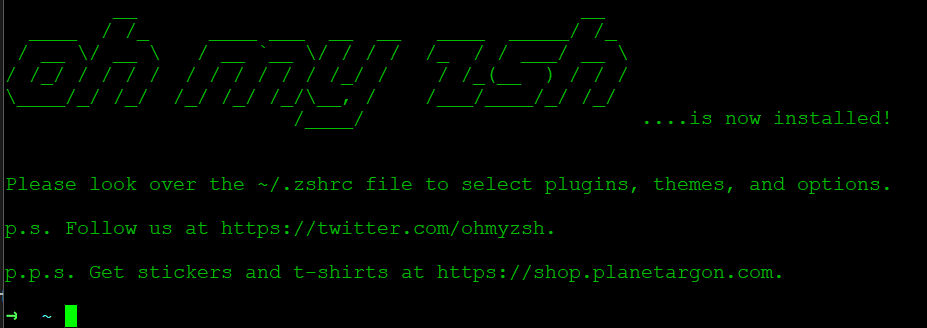
이렇게 보이면 정상적으로 설치된 겁니다.
zsh-syntax-highlighting 설치
git clone https://github.com/zsh-users/zsh-syntax-highlighting.git ${ZSH_CUSTOM:-~/.oh-my-zsh/custom}/plugins/zsh-syntax-highlightingzsh-syntax-highlighting은 아래와 같이 syntax를 구분하기 쉽게 색깔을 넣어주는 툴입니다.
echo 'Hello, world!'echo 'Hello, world!'zsh-autosuggestions 설치
git clone git://github.com/zsh-users/zsh-autosuggestions $ZSH_CUSTOM/plugins/zsh-autosuggestionsautosuggestion은 터미널 창에서 내가 입력했던 명령어를 보여주는 툴입니다.
.zshrc에 plugins를 아래와 같이 저장해줍니다.
vi ~/.zshrc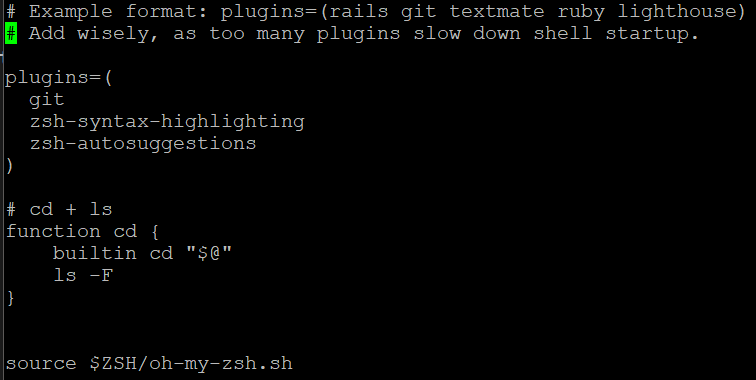
source ~/.zshrcepel-release 설치
epel (Extra Packages for Enterprise Linux)이란 엔터프라이즈 리눅스를 위한 추가 패키지를 뜻합니다. Reference3
sudo yum -y install epel-releasepure 설치
git clone https://github.com/sindresorhus/purepure는 터미널을 더 예쁘게 만들어주는 테마입니다. (특히, git branch를 사용할 때)
cd /usr/share/zsh/site-functions
sudo cp ~/pure/pure.zsh prompt_pure_setup
sudo cp ~/pure/async.zsh async(cd 후 home directory에서)
vi ~/.zshrc(.zshrc에 맨 하단에 아래 코드 입력 후 저장)
autoload -U promptinit; promptinit
prompt puresource ~/.zshrc2019. 1. 24.
References
Reference1 (https://conory.com/blog/42596)
Reference2 (https://ko.wikipedia.org/wiki/Wget)
Reference3 (https://zetawiki.com/wiki/YUM_epel_%EC%A0%80%EC%9E%A5%EC%86%8C_%EC%B6%94%EA%B0%80)
asciinema 참고: https://asciinema.org/a/VxmATX3owRxhSOcafHpPr4X6S
'블로그 프로젝트' 카테고리의 다른 글
| BLOG - 7. Go 언어 설치 (0) | 2019.04.06 |
|---|---|
| BLOG - 6. 개발환경세팅 II (0) | 2019.04.06 |
| BLOG - 4. PuTTY로 가상환경 접속 (0) | 2019.04.06 |
| BLOG - 3. 네트워크 포트포워딩 (0) | 2019.04.06 |
| BLOG - 2. 네트워크 연결 및 커널 (0) | 2019.04.06 |
